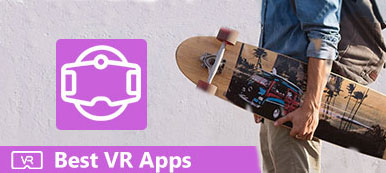Denna guide koncentrerar sig på hur man spelar in VR-spel på PC och på olika enheter. Idag är Virtual Reality en av de mest innovativa teknologierna. Även om det penetreras i olika branscher, fokuserar de flesta användningsområden fortfarande på spel. Generellt sett finns det två typer av VR-spel, desktop VR-spel och mobila VR-spel. Det innebär att du kan spela VR-spel på både dator och mobila enheter. Om du vill dela din uppslukande spelupplevelse, låt oss börja resan.
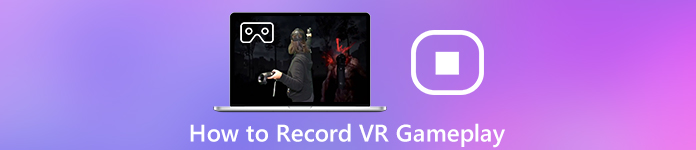
- Del 1: Bästa sätten att spela in VR-spel på PC/Mac
- Del 2: Hur man spelar in VR-spel online
- Del 3: Hur man spelar in VR-spel på iPhone / Android
- Del 4: Vanliga frågor om inspelning av VR-spel
Del 1: Bästa sätten att spela in VR-spel på PC/Mac
1. Apeaksoft skärminspelare
Inspelning av VR-spel på PC med ankomsten av HTC Vive och Oculus Rift har aldrig varit enklare än någonsin. Men du behöver fortfarande en kraftfull spelinspelare. Apeaksoft skärminspelare kan tillgodose ditt behov. Det kan också hjälpa dig att spela in dig själv i VR-spel.

4,000,000 + Nedladdningar
steg 1 Installera VR-spelinspelare
Anslut ditt VR-headset till din dator. Installera sedan den bästa VR-spelinspelaren på samma maskin. Starta den och välj Videobandspelare för att öppna huvudgränssnittet. För att förenkla kontrollen bör du ställa in snabbtangenter. Klicka på Inställningar knappen för att öppna preferenser dialog. Gå till fliken Snabbtangenter och ställ in varje bas efter dina önskemål. Du kan anpassa utdata och mer i dialogrutan.

steg 2 Spela in VR-spel
Sätta på Skärmar och ställ in inspelningsregionen, t.ex. full skärm. Slå på Webkamera om du vill lägga till ditt ansikte i spelinspelningen; Annars inaktiverar du det. Därefter kan du bestämma ljudkällan, som Systemljud och Mikrofonen.
Klicka på REC eller tryck på snabbtangenten och sätt på ditt headset för att starta VR-spelinspelning.

steg 3 Spara VR-spel
Efter VR-spelinspelning, klicka på Sluta eller tryck på snabbtangenten. Då kommer du till förhandsgranskningsfönstret. Spela inspelningen och ta bort oönskade ramar med Clip verktyg. Om du är nöjd klickar du på Spara för att spara inspelningen på din dator.
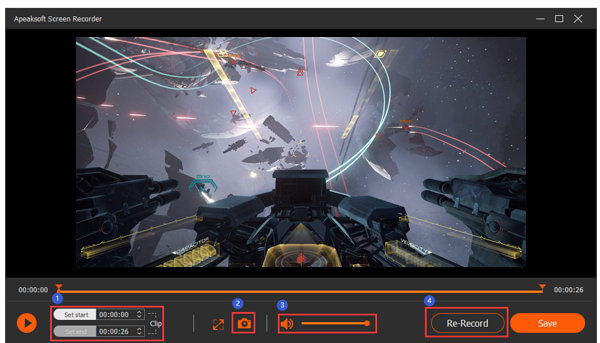
Du kan också använda den här programvaran för att rekordhöjdpunkter i Overwatch.
2. OBS Studio
Förutom Apeaksoft Screen Recorder kan du också prova OBS för att spela in Steam VR-spel. Det är gratis och öppen källkod. Och det är ganska lätt att använda. Så här spelar du in VR-spel med OBS Studio.
steg 1 Öppna OBS på din dator efter installationen. Sedan måste du konfigurera några inställningar innan du spelar in. Vänligen gå till Inställningar meny och hitta Visningsspegel. Efter det, gå till Huvudsida menyn och välj Båda ögonen.
steg 2 Gå tillbaka till huvudgränssnittet. Hitta Källor och klicka på plusknappen nedan. Välj sedan Display Capture från rullgardinsmenyn. Du bör se en ny skärm vid det här laget. Skapa ny och bekräfta videokällan. Då kan du Starta inspelning ditt VR-spel.
steg 3 Om du är klar, tryck bara Stoppa inspelning och du kommer att få din VR-spelvideo direkt.
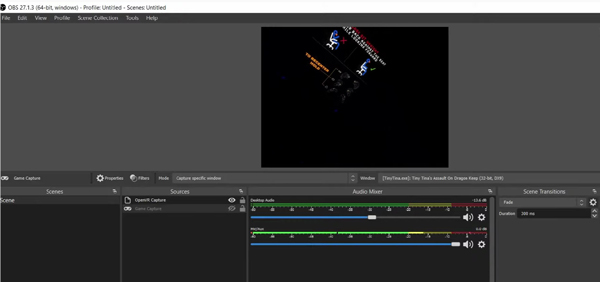
Del 2: Hur man spelar in VR-spel online
För att spela in VR-spel ibland kan appar för webbspelningsinspelare, t.ex. Apeaksoft gratis online-skärminspelare, är ett bra val.
 Rekommendation
Rekommendation- 1. Fånga VR-spel utan att installera någon programvara.
- 2. Stöd även webbkamera och mikrofoninspelning.
- 3. Spara VR-spelinspelning i HD MP4 eller MOV.
- 4. Erbjuda grundläggande anpassade alternativ.
Hur man spelar in VR-spel online
steg 1 Öppna https://www.apeaksoft.com/free-online-screen-recorder/ i en webbläsare när du vill spela in VR-spel. tryck på Starta inspelning -knappen för att hämta startprogrammet.
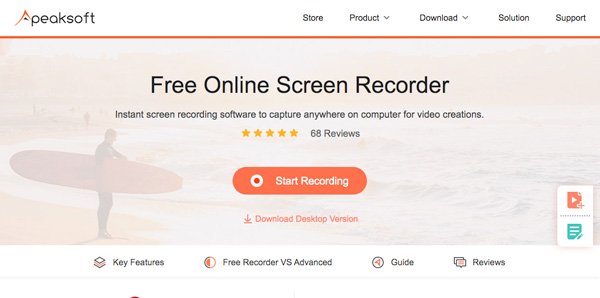
steg 2 Klicka på screen och ställ in inspelningsområdet. För VR-spelinspelning, välj helskärm. Slå på Systemljud och justera volymen. De Webkamera och Mikrofonen används för att lägga till ditt ansikte och din röst i spelinspelningen, och du kan bestämma om du vill aktivera dem.

steg 3 Slå Gear knappen för att öppna Att lägga plattor dialog. Ställ sedan in videoformat, videokvalitet, plats och andra alternativ. Klick OK för att bekräfta det.
steg 4 Klicka REC och spela VR-spelet. När VR-spelinspelningen är klar trycker du på Sluta -knappen och ladda ner videofilen.

Ytterligare läsning
Hur kan du spela in ditt Amazon Chime-möte
6 bästa webbläsarljudinspelare för att fånga ljud från webbläsare
Hur man spelar in spelvideor för Clash of Clans
Del 3: Hur man spelar in VR-spel på iPhone / Android
Hur man spelar in VR-spel på iPhone
Den inbyggda iOS skärminspelning funktionen är det enklaste sättet att spela in VR-spel på iPhone. Det är dock endast tillgängligt för spel som stöds Replay Kit.
steg 1 Kör Inställningar-appen, tryck på ditt namn, gå till Control Center, och välj Anpassa kontroller. Tryck på knappen bredvid Skärminspelning för att lägga till det i Control Center.
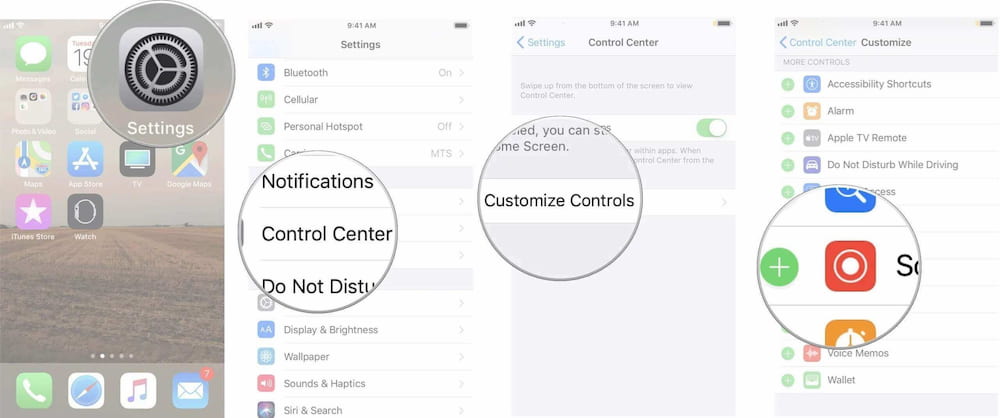
steg 2 Öppna VR-spelet du vill spela in. Då ser du skärminspelningsfunktionen om spelet är kompatibelt med Replay Kit, som visas som en rum knapp.
steg 3 Tryck på kameraknappen och välj Inspelningsskärm när du blir ombedd. Spela sedan ditt VR-spel och börja spela in det. När du är klar trycker du på Sluta knapp.
Hur man spelar in VR-spel på Android-telefon
När det gäller att spela in VR-spel på Android är Google Play Games värt att prova.
steg 1 Öppna Play Spel-appen, hitta spelet du vill spela in på Android och öppna beskrivningsskärmen.
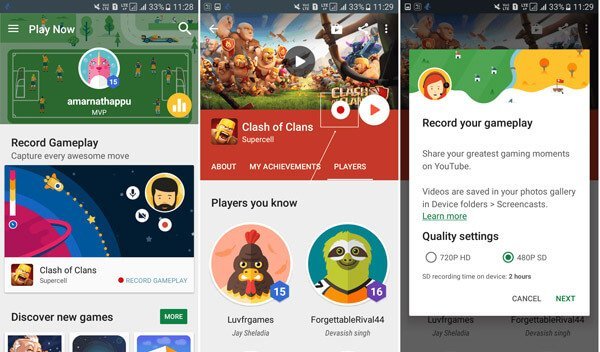
steg 2 Tryck Spela in knapp. När du uppmanas, välj rätt videokvalitet och tryck på NÄSTA för att börja spelet och börja spela in det.
steg 3 För att lägga till dina reaktioner på spelinspelningen, tryck på Videokamera och Mikrofonen knappar. När spelet är klart trycker du på Sluta knapp.
För mer skärminspelare på Android, du kan hoppa över det här.
Del 4: Vanliga frågor om inspelning av VR-spel
Vilka är de bästa nya VR-spelen?
Enligt vår forskning inkluderar de bästa VR-spelen 2020:
1. Iron Man VR (PSVR)
2. Half-Life: Alyx (HTC Vive, Oculus Rift, Windows Mixed Reality)
3. No Man's Sky VR (PSVR, Oculus Rift, HTC Vive)
4. Slå Sabre (Oculus Rift, PS VR, HTC Vive)
5. The Elder Scrolls V: Skyrim VR (Oculus Rift, PS VR, HTC Vive)
Kan du skärmdela VR?
För att dela ditt VR-spel till din TV behöver du ett VR-headset för mobil, en VR som stöds av smarttelefon och Apple TV för iOS-enhet eller Chromecast för Android-telefon. Då kan du dela din VR-upplevelse på stor skärm. För stationär VR är det svårt att dela din skärm.
Hur spelar du in dig själv i VR?
Du kan spela in din VR-upplevelse och dig själv om du använder en ordentlig skärminspelare, vilket också bör stödja främre kamerainspelning.
Slutsats
Detta inlägg har delat en konkret guide om hur man spelar in VR-spel på Windows, Mac, iPhone och Android. Det finns två typer av VR-spel, mobil VR och stationär VR. Lyckligtvis är båda tillgängliga för inspelning. För mobil först kan du göra det med iOS-skärminspelning och Google Play Games gratis. Om du har ett avancerat VR-headset, som Oculus Rift, låter Apeaksoft Screen Recorder dig producera högkvalitativa VR-spelinspelningar på PC och Mac. Om du har andra frågor, vänligen lämna ditt meddelande nedanför detta inlägg.